
ИИС ЛР 3-12
.pdf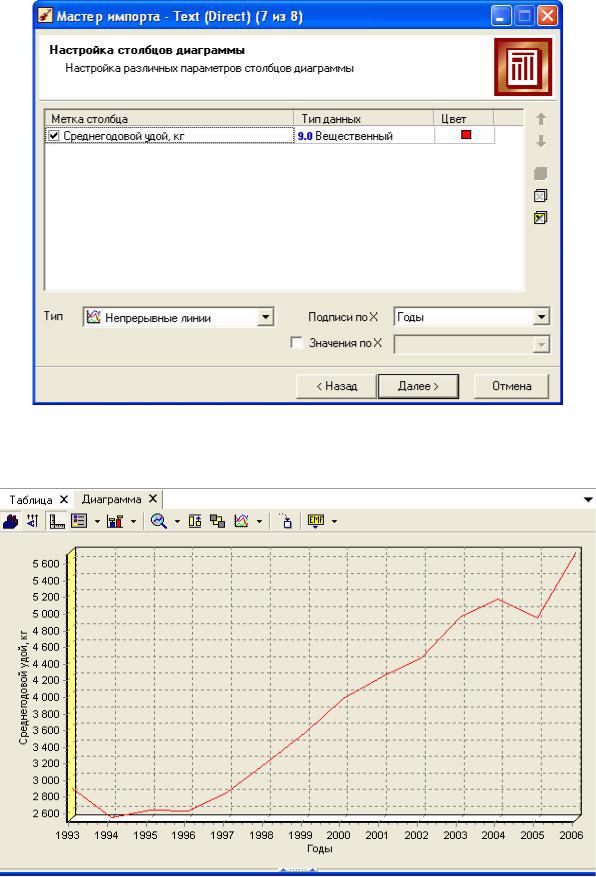
Рисунок 48 – Диалоговое окно настройки столбцов диаграммы
Øнажать псевдокнопки [Далее] и [Готово];
Рисунок 49 – Диаграмма динамики среднегодового удоя
51
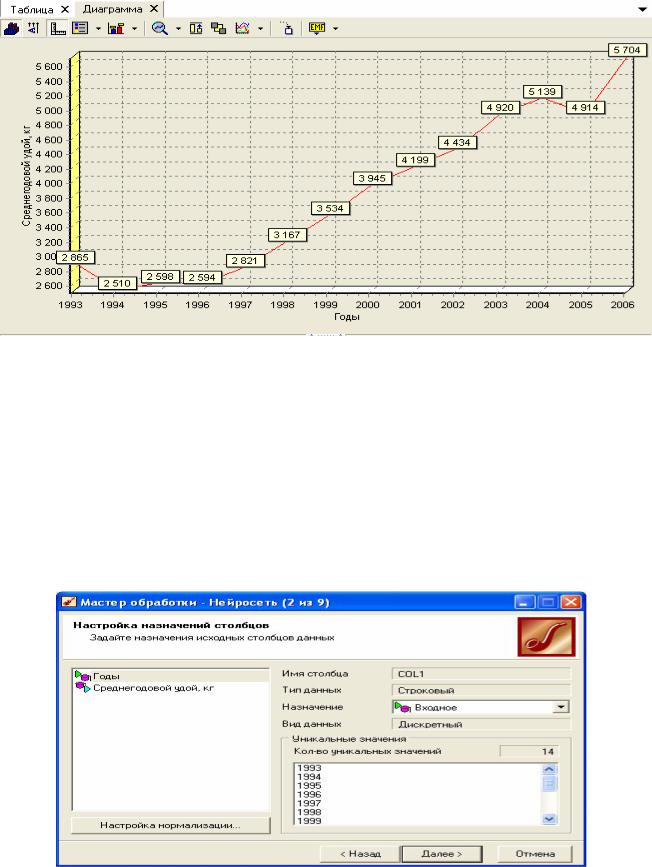
Øперейти на вкладку Диаграмма и раскрыть список псевдокнопки Тип меток  ; выбрать Значение;
; выбрать Значение;
Рисунок 50 – Диаграмма динамики среднегодового удоя с метками данных
Øперейти на панель  Сценарии, загрузить узел Текстовый
Сценарии, загрузить узел Текстовый
файл Прогноз.txt и вызвать  Мастер обработки;
Мастер обработки;
Øв появившемся диалоговом окне выбрать Нейросеть и нажать [Далее];
Øв диалоговом окне Настройки назначений столбцов определить Годы
как входное, а Среднегодовой удой, кг как выходное поле; нажать псевдокнопку
[Далее];
Рисунок 51 – Диалоговое окно настройки значений столбцов нейросети
52

Øнажать псевдокнопки [Далее] 4 раза, [Пуск], затем [Далее];
Øв диалоговом окнеОпределение способов отображения выбрать способ отображения данных Граф нейросети и Что, если;
Рисунок 52 – Диалоговое окно определения способов отображения данных
Øнажать псевдокнопки [Далее] и [Готово];
Øпросмотреть полученный Граф нейросети и отображение данные
Что, если, используя соответствующие вкладки окна ветви Нейросеть.
3 На основе полученной нейросети осуществить прогноз временного ря-
да.
Последовательность выполнения задания
Øвыделить ветвь Нейросеть в Сценариях и вызвать  Мастер обра-
Мастер обра-
ботки;
Øв диалоговом окне Мастера обработки выбрать Прогнозирование;
53
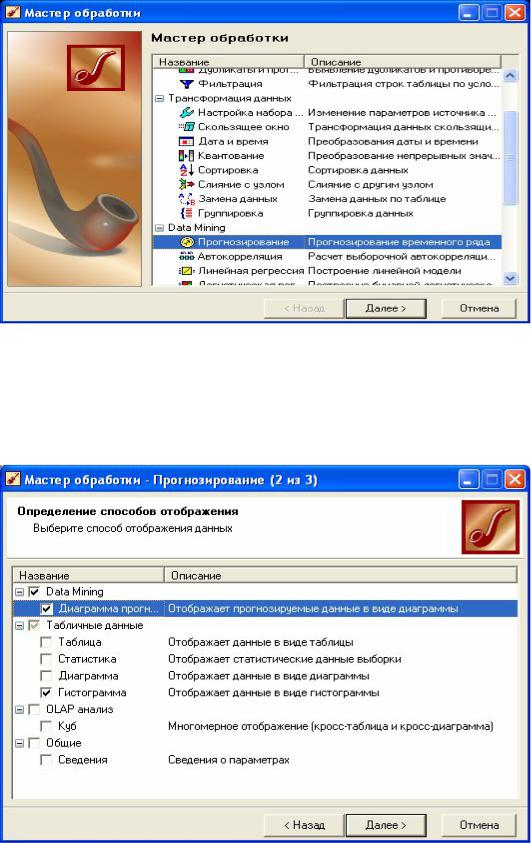
Рисунок 53 - Диалоговое окно Мастера обработки
Øнажать псевдокнопку [Далее];
Øв диалоговом окне Определение способа отображение выбрать Диа-
грамму прогноза и Гистограмму и нажать [Далее];
Рисунок 54 - Диалоговое окно выбора способов отображения данных
Ø в качестве Типа диаграммы прогноза указать линии;
Øнажать псевдокнопки [Далее] и [Готово];
54
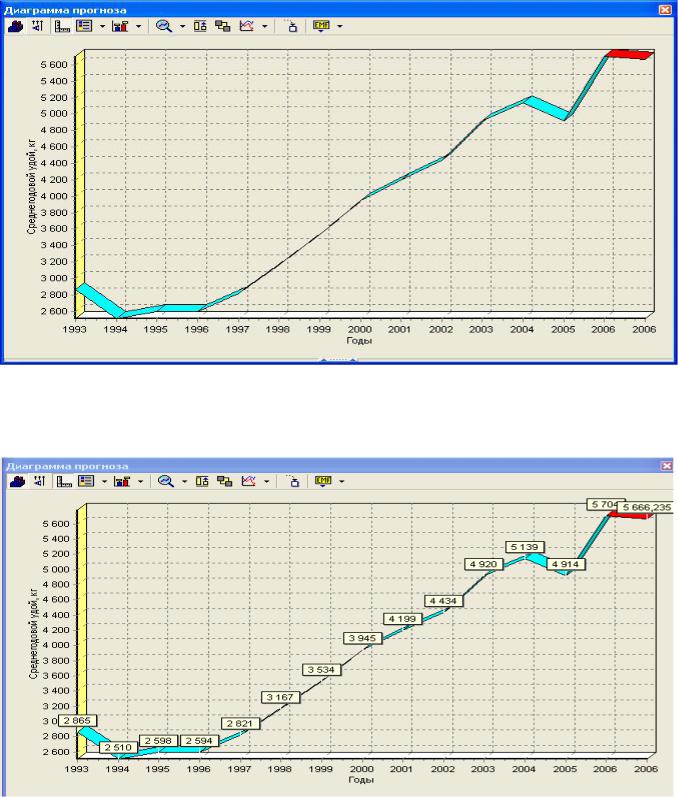
Рисунок 55 – Прогноз временного ряда
Øустановить метки  Значения;
Значения;
Рисунок 56 – Прогноз временного ряда с метками данных
Øперейти на вкладку Гистограмма и экономически обосновать сделан-
ный прогноз по выделенным интервалам среднегодового удоя;
55
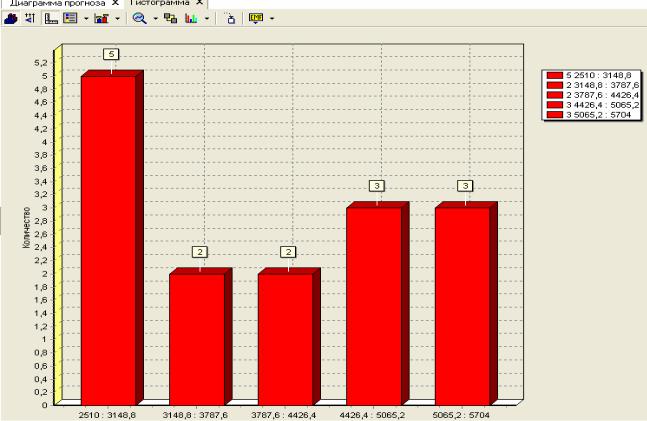
Рисунок 57 – Гистограмма распределения данных временного ряда
Øветвь Прогноз добавить в качестве нового узла изСценариев в Отче-
ты;
Øсохранить полученный в Deductor проект.
Тема 7 Прогнозирование временного ряда с использованием парциальной обработки и скользящего окна (очистка и трансформация данных)
Постановка задачи: Осуществить прогноз среднегодового удоя коров молочного стада в Московской области на основе данных динамического ряда файла удой.xls.
Задания
1 Произвести сглаживание динамических данных на основе парциаль-
ной обработки (очистка данных).
Последовательность выполнения задания
Øзагрузить аналитическую платформу Deductor и файл Заказ.ded;
Øперейти на панель  Сценарии, загрузить узел Текстовый файл Прогноз.txt и вызвать
Сценарии, загрузить узел Текстовый файл Прогноз.txt и вызвать  Мастер обработки;
Мастер обработки;
56
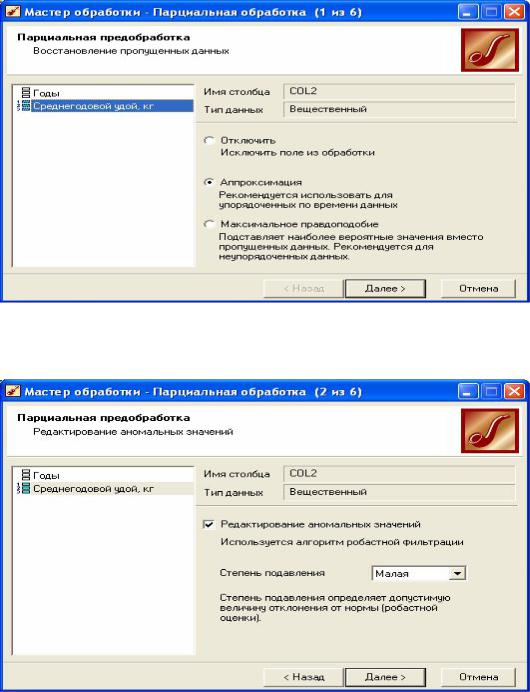
Ø в появившемся диалоговом окне выбратьПарциальная обработка;
нажать [Далее];
Øуказать поле Среднегодовой удой, кг для парциальной предобработки
иуказать для него Аппроксимацию для упорядочения данных; нажать [Далее];
Рисунок 58 – Диалоговое окно парциальной предобработки данных
Øустановить малую степень подавления и нажать псевдокнопку [Далее];
Рисунок 59 - Диалоговое окно редактирования аномальных значений
Øуказать способ спектральной обработки– Вычитание шума и устано-
вить малую степень вычитания; нажать [Далее];
57

Рисунок 60 - Диалоговое окно спектральной обработки данных
Øнажать псевдокнопки [Пуск] и [Далее];
Øуказать способ отображения данных– Таблица и Диаграмма; нажать
[Далее];
Øустановить тип диаграммы – Линии, метки по оси Х – Годы;
Øнажать [Далее] и [Готово];
Øпосмотреть полученный результат сглаживания данных на вкладках
Таблица и Диаграмма;
Рисунок 61 – Сглаживание динамического ряда парциальной обработкой
58

Øветвь Парциальнаяобработка добавить в качестве нового узла из Сце-
нариев в Отчеты.
2 Трансформировать данные скользящим окном один год назад(транс-
формирование данных).
Последовательность выполнения задания
Øперейти на панель  Сценарии, загрузить узел Парциальная
Сценарии, загрузить узел Парциальная
обработка и вызвать  Мастер обработки; выбрать обработчик Скользящее окно и нажать [Далее];
Мастер обработки; выбрать обработчик Скользящее окно и нажать [Далее];
Øуказать для поля Среднегодовой удой, кг Глубину погружения – 1 и Го-
ризонт прогнозирования – 0; нажать [Далее];
Рисунок 62 – Диалоговое окно транспонирования столбца с использованием скользящего окна
Ø указать способ отображения данных – Таблица и Диаграмма и нажать
[Далее];
Ø в настройке параметров столбцов диаграммы указать столбцыСред-
негодовой удой, кг и Среднегодовой удой, кг-1; в качестве типа выбрать Линии,
подписи по оси Х – Годы; нажать [Далее];
59

Рисунок 63 – Диалоговое окно настройки параметров столбцов диаграммы
Øнажать псевдокнопку [Готово];
Øпросмотреть полученный результат трансформирования данных на вкладках Таблица и Диаграмма;
Рисунок 64 - Сглаживание динамического ряда скользящим окном один год назад
60
